SolidWorksで形状の使い回しをする方法について
SolidWorksでアセンブリのモデリングを行っていると
全ての部品において何度も使い回しをしたい部位が出てくる事があります。
例えば、「真鍮ピン」。1本作るだけでは、大した時間を要さないものの
各部品ごとに何本も同じ工程を繰り返すのは、無視できない時間のロスとなります。
今回は、過去に用意しておいたフィーチャを、別のモデルに反映させる
「デザインライブラリ」についてをご紹介します。
【手順】
1.繰り返し使用したいモデルも用意する
今回は真鍮ピンを作成した。
この機能を使う為には、親子関係の意識が大切となる。
例では
1)ピンの径に対し、大き目の円を書き、ピンに対し長めの距離を押し出しする。
2)上記のボディを基に、平坦な円形の面にスケッチを入れ、ピンの径と同じだけの
円を描く。この時、エッジと描いた円の中心点とを、同心円の幾何拘束をつける。
3)このスケッチを基に押し出しカットを行う。
4)以下、これまでに作成したフィーチャのみを親要素とした
押し出しやカット、面取り等を使い、真鍮ピンのデータを作成する。
2.デザインライブラリの準備をする
1)上図の①をクリックすると、デザインライブラリが展開される。この時、空クリックで
ライブラリが閉じてしまう為、ピン留めをしておく。
2)さきほど作成したフィーチャを保存するフォルダを追加する。②の「ファイルの場所を追加」で
任意の保存先を指定する。
3)視程したフォルダが右上の一覧に追加されるので、それを選択御、上図の③
「ライブラリに追加」をクリックすると、ダイアログが展開される。
3.デザインライブラリに追加する
1)ライブラリに追加をするのは、以降使い回しをしたい「真鍮ピン」そのものを作成する為の
フィーチャとなる為、最初に押し出しカットを行ったフィーチャ以降の全て(吸収された
フィーチャも含む)を選択する。左上の入力欄に全てのフィーチャが選択された事を確認し
その下にある欄に、任意のファイル名を入力する。ここではわかりやすい様に
「真鍮ピン」と名前を付けた。
4.別ファイルにて作成した形状に、真鍮ピンを取り込みたい部位に反映をさせる
1)デザインライブラリより、先ほど作成した「真鍮ピン」を任意の位置までドラッグする。
ここでは例として、上図の円形のボスに、ピンを反映させる。
2)反映させる為のモデルとして、先ほど作成したピンを取り込める様に
親子関係を意識したモデリングをする事がポイントとなる。ピンは、円柱の平面をスケッチ
要素として、エッジに同心円の幾何拘束を追加した。よって、相応の円筒形状が
取り込みを行う上で、事前に準備をしなくてはいけない形状となる。
5.ダイアログより、幾何拘束等に使用した要素と置き換わる部位を選択する
1)ここでは、円柱のエッジを選択する。
2)円の中心位置に、先ほど作成したピンが反映される。
任意で、オプションより各寸法の再定義が行える。
以上、SolidWorksにて形状の使い回しをする方法「デザインライブラリ」についてを
設計の清原よりご紹介差し上げました。






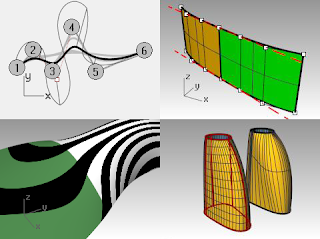
Comments
Post a Comment